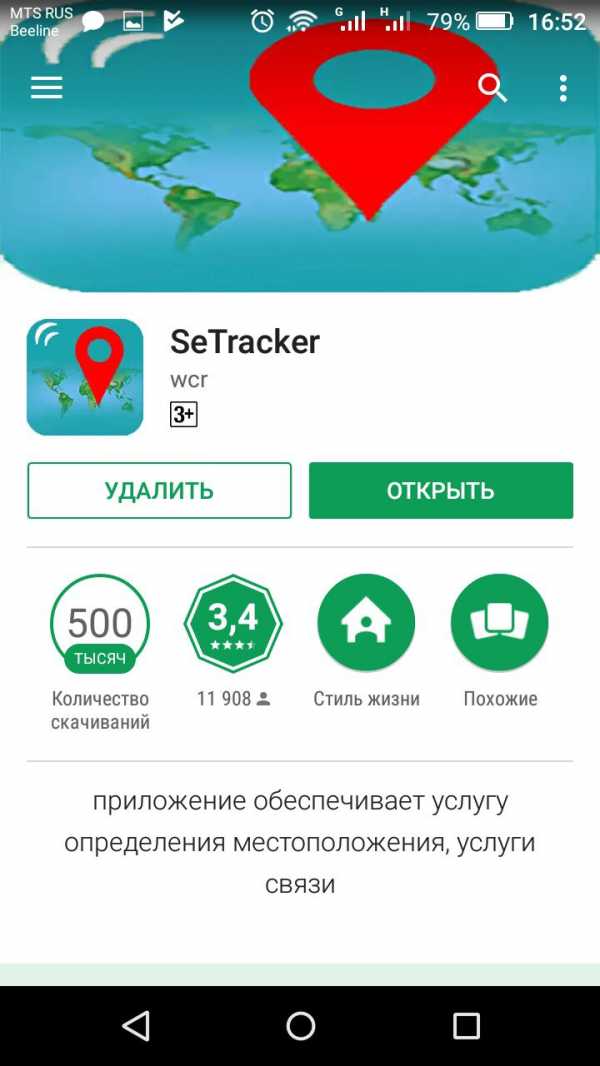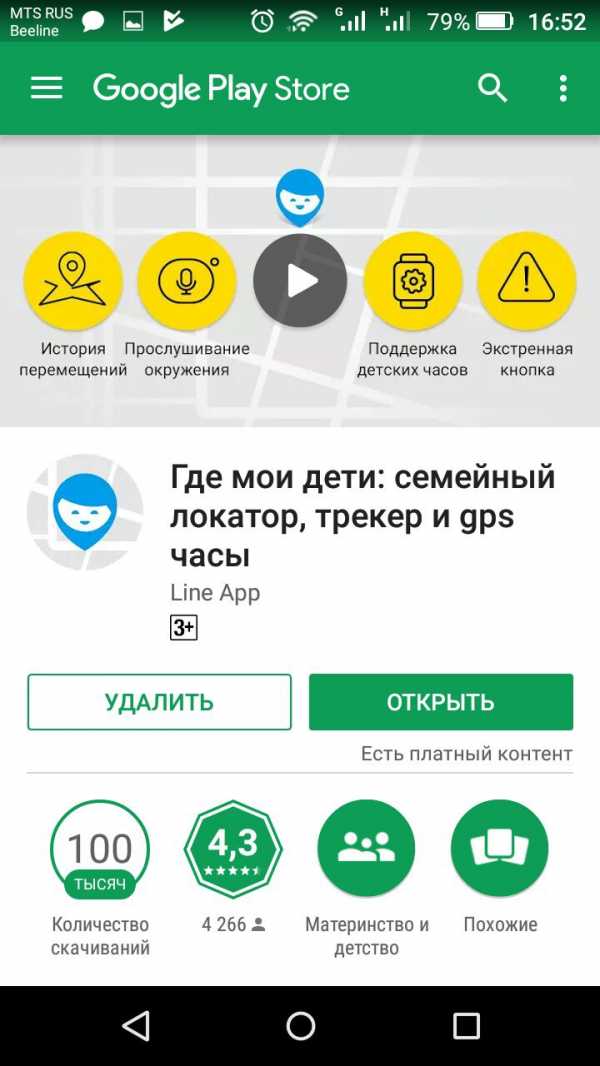Как прослушать ребенка через умные часы. Включить прослушивание

Появление умных детских часов предоставило много возможностей для обеспечения безопасности малышей. Дети подрастают и обретают все больше самостоятельности. Первые прогулки без мамы, первый самостоятельный поход в школу и в спортивную секцию – все это повод для родительского беспокойства. Умные часы позволяют родителям незаметно для самого ребенка послушать, что в данный момент происходит рядом с ним. Ниже опишем подробно, как прослушать ребенка через умные часы.
Как включить прослушивание
Многие модели умных часов имеют функцию «обратный звонок» – так называется эта возможность, которая позволяет послушать звуки в радиусе 5 метров вокруг ребенка. Как она работает:
- Родитель со своего смартфона отправляет соответствующий сигнал на часы своего чада.
- Наручный гаджет через несколько секунд перезванивает на родительский телефон.
- Мама или папа просто принимают входящий звонок и слушают, что в данную минуту происходит вокруг ребенка.
- Часы никак не показывают своему обладателю, что именно сейчас идет вызов или соединение со смартфоном мамы или папы. Однако, во время прослушивания часы не способны выполнять другие команды. Ребенок, производя в это время какие-либо действия с часами, может решить, что они «зависли». Со временем он может узнать, с чем связаны подобные «зависания», если, конечно, родители сами не сообщили ему о такой функции.
Обязательным условием должна быть поддержка прослушивания теми часами, которые имеются у ребенка. Одними из популярных моделей с соответствующей возможностью являются Smart Baby Watch Q50 и Smart Baby Watch Q90.
к содержанию ↑Как включить прослушивание из приложения
Сигнал со смартфона на часы можно отправить двумя способами: из приложения или с помощью смс-команды. Чтобы воспользоваться первым способом нужно:
- Установить соответствующее приложение. Для связи с часами часто используют популярное бесплатное приложение Setracker. В магазинах Google Play и iTunes есть и другие приложения но большинство таких приложений платные.
- Вставить сим-карту с положительным балансом в смарт-часы.
- Зарегистрироваться в приложении и указать все необходимые настройки.
- Зайти в меню приложения, выбрать «Обратный звонок».
- Дождаться входящего звонка с часов.
Прослушивание с помощью смс-команды
- Зайти в смс мессенджер на смартфоне.
- Написать текст: pw,123456,monitor,89876543210# – где цифры 89876543210 – это номер телефона родителя, куда надо перезвонить. Вводить нужно именно в таком формате с цифрой 8, а не сочетанием +7.
- Отправить готовый текст на симку, которая находится в часах ребенка.
- Дождаться обратного звонка с часов.
В каких случаях пригодится
Не все родители пользуются прослушиванием. Кому-то нет необходимости, кто-то не приемлет этого по этическим соображениям. Но все же возникают ситуации, когда такая возможность может сослужить хорошую службу:
- Ребенок попал в сложную ситуацию в общении с ровесниками. Он не знает, как решить проблему самостоятельно и стесняется сказать взрослым. В этом случае нужно проявить тактичность. Выяснив с помощью часов в чем состоит проблемная ситуация, нужно помочь её разрешить так, чтобы ребёнок не догадался об участии родителей.
- GPS-трекер сообщил о том, что ребенок находится там, где не должен быть в это время. Можно просто позвонить, если часы позволяют, или тихонько послушать, все ли в порядке.
- Ребенок первый раз самостоятельно добирается до школы.
- Можно побывать на ответственном мероприятии чада дистанционно, если не получается приехать.
Этика вопроса
Многие родители не сообщают ребенку о том, что в часах есть функция прослушивания. Насколько правильно так поступать? Ведь ребенок со временем все равно узнает об этом. Как он отнесется к подобному поступку родителей? Это чревато навсегда подорванным доверием. Гораздо честнее заранее предупредить о том, что родители будут иногда прослушивать своё чадо. Можно договориться о моментах, когда это делать категорически нельзя. Такой подход укрепит детско-родительские отношения и взаимное уважение. Функция прослушивания действительно очень удобна в некоторых ситуациях, но с точки зрения закона она не всегда приемлема. В конституции РФ есть пункт о неприкосновенности частной жизни, в том числе и несовершеннолетнего лица. Кроме того, законодательством запрещено использовать средства слежения лицам, не представляющим правоохранительные органы. В некоторых странах функция прослушивания в детских смарт-часах запрещена. Это надо учитывать во время путешествий и не упоминать о её использовании. В целом же при правильном подходе, когда соблюдаются интересы и ребенка, и родителей, умные часы можно считать хорошим средством безопасности.
Оцените статью:- 5
- 4
- 3
- 2
- 1
info-smartwatch.ru
Детские часы с gps трекером Q50 Smart Baby Watch — «Прослушка. Узнайте чем занимается ваш ребенок.»
Здравствуйте всем! Небольшая предыстория.
Когда мой старший сын ходил в детский сад, нарисовалась там у нас такая воспитательница, которая плохо обращалась с детьми. Могла по попе отшлёпать. Родители ничего не знали, дети не говорили,боялись. Когда все выяснилось, она во всем созналась и была уволена. С тех пор ко всем воспитателям и теперь уже и к учителям отношусь с опаской. Вот эта ситуация и натолкнула купить для сына эти самые часы. Мы в этом году пошли в первый класс. Для меня важно знать как он общается со сверстниками, как отвечает и ведет себя на уроках, как проводят урок учителя. О прослушке сын ничего не знает, думает, что это только часы-телефон-трекер.
А теперь по порядку:
— В часы нужна сим-карта. !!! ЕСТЬ ЧАСЫ , КОТОРЫЕ НЕ ПОДДЕРЖИВАЮТ НЕКОТОРЫХ ОПЕРАТОРОВ!!! Знаю, что многие часы не поддерживают Теле2, мои поддерживают. Это уточняйте у продавца.
— Симка должна быть с интернетом. И желательно с безлимитным временем. В зависимости сколько вы планируете прослушивать.
— Далее устанавливаете на свой смартфон приложение. Производитель рекомендует SeTracker, но у меня он постоянно вылетал. В общем ненадёжное. Есть и другие приложения, и платные и бесплатные.
— Настраиваете телефон и часы. Вносите номера телефонов.
— Звонить ребенку на часы могут только те, кто есть в телефонной книжке часов.
— Отслеживать передвижения ребенка могут несколько человек.
— Прослушивать только один, тот кто регистрирует часы.
Как проходит прослушка:
— Заходите в приложение, находите «обратный звонок». Нажимаете. Часы перезванивают вам на телефон, берете трубку и слушаете. При этом на часах то, что вы слушаете, никак не отображается. Именно поэтому в часы нужен или безлимитный тариф или с достаточным количеством минут. В зависимости от того, сколько вы планируете слушать.
— Если ребенок снимает часы, то на все привязанные номера приходит оповещение о том, что ребенок снял часы.
— При нажатии на часах кнопки SOS, телефон звонит на номера их телефонной книги. Звонит до тех пор, пока не дозвонится хоть на один из номеров.
— Ребенок может посылать вам аудио сообщение.
— Принудительный звонок. Нажимаете на кнопку принудительный звонок. Вам приходит пароль. Вводите его в нужной ячейке. Ваш телефон звонит на часы и вы , так сказать выходите в прямой эфир. В смысле вы можете начать разговор с ребенком принудительно. Не важно возьмет он трубку или нет.
Ну в общем вот.
Есть ещё вопросы? Задавайте.
Отзыв будет пополняться фотографиями с моего приложения.
Всем спасибо за внимание. Следите за обновлением.
irecommend.ru
Инструкция пользователя — как настроить детские смарт часы-телефон с GPS — модель Q50
Инструкция пользователя — как настроить детские смарт часы-телефон с GPS — модель Q50

Цена 800 грн.
Основные функции детских GPS смарт часов-телефона Q50 от SE Group и управление в SE Tracker (остерегайтесь подделок, не все функции доступны в не оригинальных часах телефоне с GPS):
1. Местоположение ребенка (определение геолокации)
Нажмите на «Уточнить» в SE Traker2, или «Где ребенок» в SE Traker
На карте от Google видно местоположение ребенка и адрес, также есть информация о заряде батареи, способа определения положения GPS(спутник) или LBS(сеть мобильного оператора связи), и времени определения текущего местоположения.
2. Кнопка SOS, кнопки 1 и 2
Нажмите Настройки, затем SOS/Номера родных, здесь введите три номера родителей в формате 0953930262 (или 00380953930262), подтвердите нажатием OK.
Если ребенок нажмет кнопку SOS и будет держать 2 секунды, то последует дозвон на все 3 номера родителей: сначала на номер 1, если первый номер не отвечает, звонок автоматически идет на номер 2 и затем 3, пока не дозвонится (все исходящие звонки тарифицируются соответственно тарифам Вашего мобильного оператора). Если родитель случайно сбросит входящий вызов, устройство автоматически будет звонить повторно, пока кто-то из родителей не возьмет трубку. Сбросить вызов SOS можно только нажав кнопку выключения на часах. Также, кнопка SOS используется чтобы принять входящий на часы вызов.
Кнопки «1» и «2» на часах-телефоне от SE Group будут соответствовать номерам телефонов родителей «номер 1» и «номер 2» в настройках «SOS/Номера родных». При нажатии на кнопку 1 часы-телефон позвонят на телефон родителей «номер 1», на кнопку 2 соответственно. Также, кнопка 2 используется как звонок на телефон из телефонной книги — нажать и отпустить — появится список телефонов, нажать кнопку повторно — начнется исходящий вызов (платно в соответствии с тарифами Вашего мобильного оператора). Во время разговора в режиме мобильного телефона кнопки 1 и 2 используются как уровень громкости.
3. Обратный звонок (возможность прослушать, что происходит вокруг ребенка)
Выберите пункт меню «Обратный звонок», введите свой номер в формате 0953930262, подтвердите OK, подождите около 30 секунд, детские часы самостоятельно набирают Ваш номер и Вы можете слушать происходящее возле Вашего ребенка, при этом никаких видимых действий с часами не происходит и никто (в том числе и Ваш ребенок) не видит и не слышит исходящего вызова. Таким образом Вы можете незаметно контролировать безопасность ребенка (функция доступна только в оригинальных GPS часах Q50 от SE Group и корректно работает в приложении SE Tracker1,2).
4. Режим работы геолокации
В этом пункте меню можете настроить различные режимы для обновления данных. По умолчанию выбирайте нормальный режим — обновление через каждые 10 минут, если выберете ежеминутный — будет быстрее разряжаться батарея. В любом случае Вы в любой момент можете уточнить местоположение.
5. Не беспокоить
Этот пункт для того чтобы выставить интервалы времени, когда никто не сможет тревожить ребенка и звонить на смарт часы-телефон с GPS (дневной сон, школа, тренировки, и т.п…).
Часы телефон Q50 SE Group
6. Настройка сообщений
Здесь просто запишите телефон (в формате 0953930262), активируйте три
кнопки и подтвердите OK. Вы будете получать уведомления на указанный номер (все смс, отправленные с смарт часов с GPS — платные, согласно тарифному плану вашего оператора).
7. Разрешенные номера
Здесь (в дополнение к трем родительским телефонным номерам, записанным
ранее), Вы можете записать десять телефонных номеров в формате 0953930262, с которых можно будет звонить на часы (например бабушки, дедушки, учитель, друзья и т.д). Только Вы контролируете, кто сможет позвонить Вашему ребенку. Отредактировать этот список можете только Вы со своего мобильного телефона.
8. Телефонная книга
Здесь Вы можете создать телефонную книгу (аналог обычного мобильного) и записать 10 телефонных номеров с именами, которые будут отражаться на дисплее на русском или другом выбранном языке. Звонить на эти номера можно с самих часов нажимая и удерживая кнопку «2». Эта функция расширяет возможности смарт часов с GPS до полноценного мобильного телефона. Вы самостоятельно выбираете те номера, на которые может звонить Ваш ребенок. Отредактировать этот список можете только Вы со своего мобильного телефона.
9. Язык и время
Выбираете часовой пояс — в нашем случае GMT+2:00. Включите летнее время, установите язык детских часов с GPS (в данном примере русский), подтвердите OK. Если после подтверждения на часах не изменились время и язык, нужно удаленно выключить и включить часы при помощи мобильного приложения в Вашем телефоне.
10. Датчик снятия с руки
Для активации сигнала снятия с руки просто включите эту функцию в меню. Если ребенок снимет часы с руки Вы получите уведомление приложения и смс на Ваш телефон в течение 10 минут. Для этого ребенок должен носить часы не менее 5 минут.
11. LBS
LBS это режим определения положения детских часов не по GPS датчику (если ребенок находится в бетонном или кирпичном помещении, например в спортзале подвала школы), а по ближайшей антенне мобильного оператора. Следует включить этот режим, так как сигнал GPS не всегда может пробить стены.
Часы телефон Q50 SE Group
12. Удаленное отключение детских часов
После того как Вы активируете устройство со своего телефона, выключать часы сможете только Вы из мобильного приложения. Ребенок не сможет самостоятельно выключить детские часы при помощи кнопки, дополнительно Вы получите на мобильный телефон короткие голосовые сообщения с записью происходящего вокруг ребенка, и сможете сделать вывод, почему ребенок пытается выключить часы.
13. Восстановление режима работы по умолчанию
Если подтвердите нажатием OK, вся информация будет удалена и будут установлены заводские настройки.
Удобно, если устройство нужно перепродать, подарить и т.п.
Остерегайтесь подделок, так как не все функции определения местоположения, использования интернет и способности совершать скрытые звонки будут доступны.
Выбирайте оригинальное устройство часы-телефон с функцией GPS от SE Group и приложение SE Tracker.
Все основные функции — интернет, GPS, звонки и прочие, обычно всегда активируются автоматически, независимо от выбранного мобильного оператора. Если что-то не работает — проверьте еще раз в соответствии этой инструкцией:
Инструкция настройки часов с GPS и приложения SE Tracker от SE Group (3 страницы).
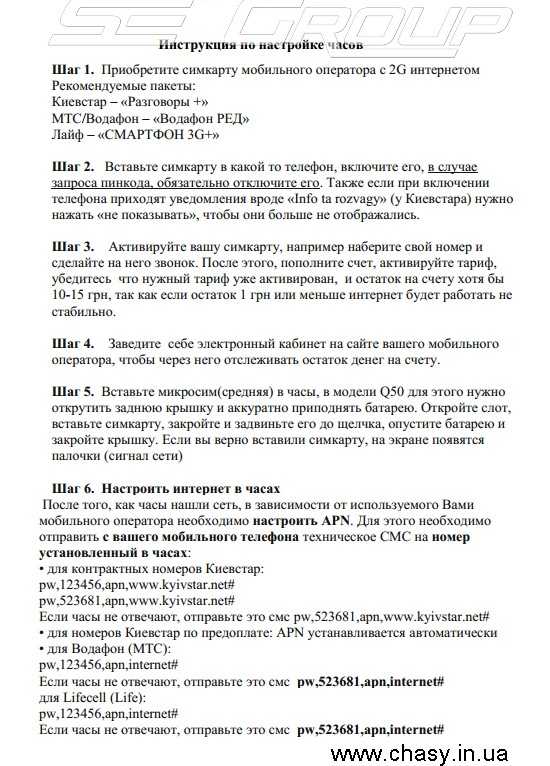
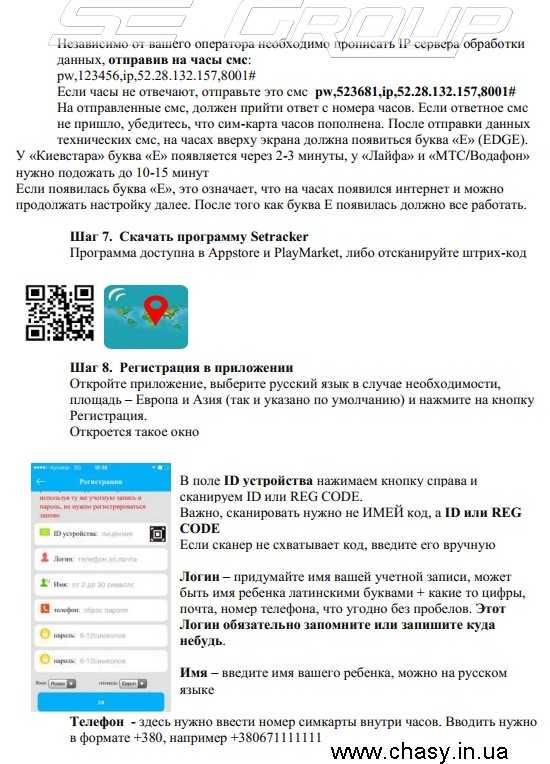
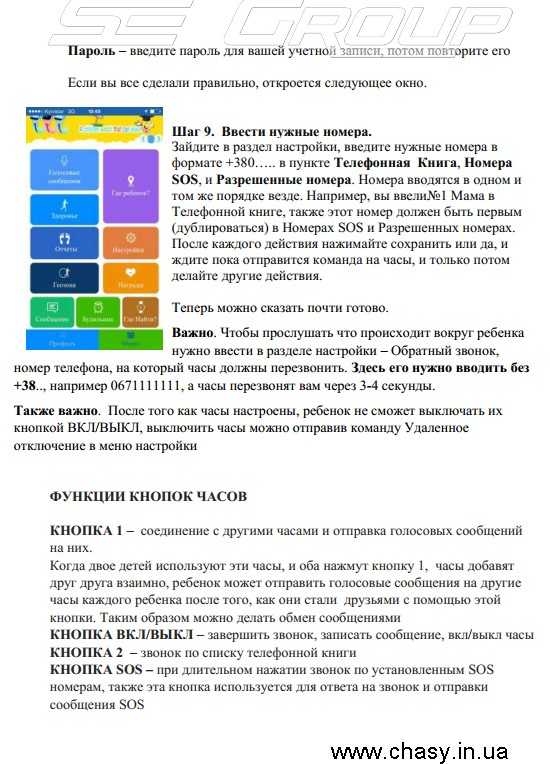
Как слушать музыку на умных часах с Android Wear — Умные часы
Andorid Wear устройства теперь могут хранить музыку, так что вы можете слушать любимые песни прямо с часов, выходя на пробежку в парке и спокойно оставлять смартфон дома, дабы не болтался в кармане на бегу. Остается вопрос — как залить музыку на умные часы и как подключить к ним наушники чтоб ее еще и послушать?
Мы немного поиздевались над нашими Andoroid Wear часами, чтобы показать вам — как. Используете ли вы LG G Watch R, Moto 360 2 или Sony SmartWatch 3, ниже представлено руководство, как запустить музыку на ваших умных часах.
1. Обновите программное обеспечение

Единственное приложение, с помощью которого можно заставить умные часы проигрывать музыку (по крайней мере сейчас) — это программа Play Music от Google. Убедитесь что она у вас обновлена до последней версии (посмотреть это можно в программе Play Store), а также убедитесь что свежую версию имеет сама операционная система Android Wear — зайдите на часах в Настройки (Settings), затем О Программе (About) чтобы посмотреть версию системы.
2. Включите оффлайн прослушивание
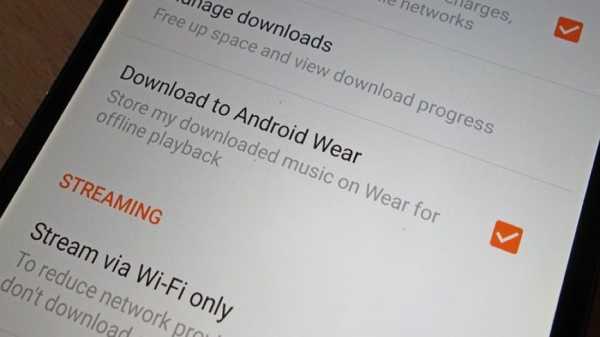
Оффлайн прослушивание (Offline listening) означает, что музыка сохраняется на ваших умных часах, чтобы ее можно было прослушать потом без подключения к смартфону. Чтобы активировать эту возможность, вы должны поставить соответствующую галочку в приложении Play Music на вашем смартфоне или планшете: зайдите в настройки и поставьте галочку около настройки «Загружать на Android Wear» (Download to Android Wear).
3. Выберите нужные песни
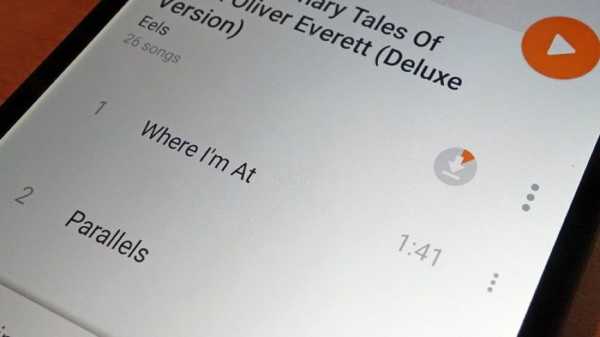
К сожалению на данный момент нельзя загружать треки только на смартфон или только на умные часы — всё, что вы закачиваете, закачивается на оба устройства, помните об этом, если у вас осталось мало свободного места (4ГБ — обычный объем памяти для Android Wear часов). Используйте оранжевую кнопку в приложении Play Music, чтобы загрузить выбранные треки и альбомы на ваши часы.
4. Синхронизируйте музыку

Синхронизация должна произойти автоматически один раз — когда вы активируете указанную выше настройку в программе Play Music и выберите треки для загрузки. Если этого не произошло, убедитесь что ваши часы на связи со смартфоном. Если все сделано правильно — уведомление на часах должно отображать процесс загрузки музыки.
5. Раздобудьте наушники

Все Android Wear устройства сегодня используют Bluetooth чтобы работать в паре с наушниками. Соответственно вам потребуются именно такие bluetooth-наушники. В прилагаемой к ним инструкции должно быть подробно рассказано как перевести их в режим синхронизации с другим bluetooth устройством.
6. Установите соединение.

Зайдите в настройки часов, затем выберите пункт «Bluetooth устройства». После этого ваши умные часы попытаются обнаружить находящиеся рядом bluetooth устройства и должны найти ваши наушники, которые к тому времени уже должны быть в режиме синхронизации. Выберите наушники в списке найденных устройств, чтобы завершить подключение.
7. Включите музыку!

Вы можете зайти в программу Play Music через главное Android Wear меню (ткните в экран, затем на логотип Google) или подав голосовую команду «играть музыку» (play music), когда ваши часы в режиме голосовых команд. Тут есть два варианта — проиграть музыку на смартфоне или проиграть на умных часах. По умолчанию будет выбрана последняя прослушанная композиция.
8. Переключение режимов
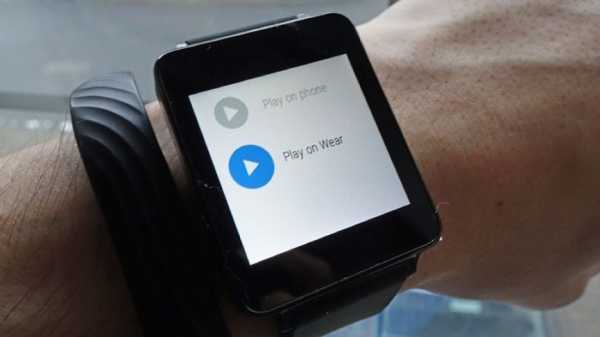
Если вы хотите переключить текущий режим работы программы Play Music — ткните большой крестик прямо перед запуском приложения и вам дадут возможность переключить режим. Даже если музыка будет проигрываться на смартфоне, вы по-прежнему сможете управлять ее воспроизведением с часов.
9. Управление воспроизведением
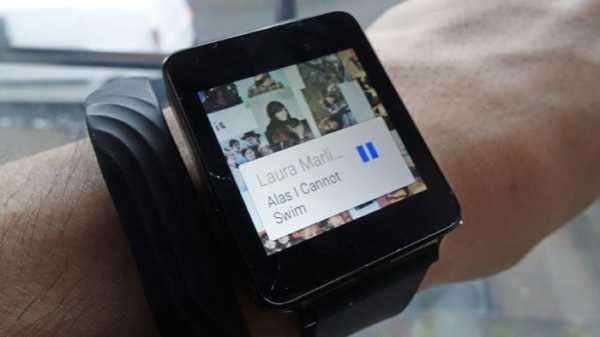
Когда начнется проигрывание — вы увидите небольшой виджет на экране Andorid Wear, который позволит поставить трек на паузу и потом продолжить. Проведите по этому виджету пальцем вверх, чтобы увидеть название композиции, потом проведите влево, чтобы увидеть дополнительные кнопки для управления громкостью и пропуском трека. Проведите влево еще раз и получите доступ к трек листу и кнопке случайного выбора трека.
10. Возможные проблемы

Bluetooth — не самая надежная технология, так что если вдруг возникли проблемы с синхронизацией с наушниками, вы можете просто переустановить с ними соединение, заново повторив пункт 6. Также вы можете проверить работу наушников на другом устройстве, например ноутбуке или смартфоне, чтобы выяснить кто является источником проблемы — наушники или умные часы.
по материалам wareable.com
.
Просмотров: 11 711
verysmartwatch.ru
Как слушать музыку со смарт-часов без смартфона — #смартчасы
Вы, наверное, уже знаете, что смарт-часы на Android Wear 2.0 (это как правило пока только топовые модельки вроде Huawei Watch 2 или LG Watch Sport) музыку могут воспроизводить самостоятельно.
То есть, вы «заливаете» треки непосредственно на свои смарт-часы и потом слушаете их в беспроводных Bluetooth-наушниках или в гарнитуре без смартфона.
Данная функция в ОС Android Wear 2.0 является штатной. Однако, повторимся, только в Android Wear 2.0. В предыдущей версии этой ОС такого еще нет.
На всякий случай напомним, полный список моделей, которые поддерживают Android Wear 2.0, на данный момент выглядит следующим образом.
Смарт-часы с Android Wear 2.0 (список моделей):
Movado Connect
Michael Kors Access Sofie
Michael Kors Access Grayson
Fossil Q Explorist
Fossil Q Venture
Emporio Armani EA Connected
Diesel On
Ticwatch S & E
Louis Vuitton Tambour Horizon
Montblanc Summit
Huawei Watch 2
TAG Heuer Connected Modular 45
ZTE Quartz
New Balance RunIQ
Casio PRO TREK Smart
LG Watch Sport
LG Watch Style
Polar M600
Michael Kors Access Bradshaw Smartwatch
Michael Kors Access Dylan Smartwatch
Fossil Q Wander
Fossil Q Marshal
The Mission, by Nixon
ASUS ZenWatch 3
LG Watch Urbane 2nd Ed. LTE
Casio Smart Outdoor Watch
Fossil Q Founder
TAG Heuer Connected
Moto 360 женские
Huawei Watch
ASUS ZenWatch 2
LG Watch Urbane
Moto 360
Moto 360 Sport
Так что, если у вас уже есть смарт-часы из этого списка, то вы тоже можете использовать их в качестве удобного аудиоплеера. С некоторыми условиями, конечно, но тем не менее. Далее о том,..
как слушать музыку со смарт-часов на Android Wear 2.0
- подписываемся на Google Play Музыку
Да, удовольствие не бесплатное. Но 2 бакса в месяц за круглосуточный доступ к 40 миллионам треков, притом без рекламы и с возможностью слушать музыку офлайн в мобильном режиме прямо с часов — это, согласитесь, не так уже и дорого. В общем, подписка на Google Play Music стартует примерно отсюда. Первые 2 месяца (60 дней) сервис работает бесплатно.
- устанавливаем приложение Google Play Музыка
Оно бесплатное, скачать его всегда можно с Play Маркета, и после установки на смартфон прога автоматом устанавливается и на подключенные смарт-часы. Если по какой-то причине не установилась сразу, то тогда нужно зайти на Play Маркет со смарт-часов (по той же ссылке) и «вручную» запустить процедуру установки приложения «Google Play Музыка». По факту её завершения логинимся и получаем всю коллекцию музыки вместе со всеми плейлистами, если таковые уже созданы, и в смарт-часах, и в смартфоне (или планшете).
- скачиваем музыку на смарт-часы
Точнее, проводим синхронизацию. Для этого прямо с экрана часов находим и тапаем (длинное нажатие) нужный плейлист, трек или альбом в Google Play Музыке. Если часы к Сети подключены через WiFi или 4G, загрузка начнется немедленно. Просмотреть список треков тоже можно без смартфона. В часах запускаем приложение Play Маркета, заходим в «Настройки» и ставим галочку в чек-боксе «Показывать только загруженные». Отметим также, что треки все равно скачиваются и на смарт-часы, и на смартфон.
- подключаем Bluetooth-наушники или гарнитуру
Так как, ни динамиков, ни разъема для наушников у смарт-часов, даже у самых топовых, не предусмотрено, то музыку они воспроизводить могут только через беспроводные наушники, гарнитуру или внешний спикер по Bluetooth-каналу. Потому сначала подключаем (сопрягаем) к часам любой из таких девайсов (открываем «Настройки», затем раздел Bluetooth, запускаем процедуру сопряжения и затем в списке подключенных устройств тапаем нужную модель), а потом слушаем и получаем удовольствие. А смартфон пусть пока полежит в кармане или в сумочке.
www.gadgetstyle.com.ua
Почему приложение для умных часов «Где мои дети» лучше чем «SeTracker»?
Часто, когда умные часы ребенка не выполняют свои функции, родители думают, что неисправность в часах.
Все родители, кто сталкивался с приложением «Se Tracker» знают, что в этой программе есть крупные минусы.
И это, несомненно, очень весомые минусы!
Недоработки приложения Сетрекер
- Сложности в регистрации часов «Подтвердите регистрационный код правильно», «Свяжитесь с вашим агентом», «Добавить устройство»
- Программа Ситрекер выдает ошибку: «Не в сети», «Нет сетевого оборудования», «сервер занят»
- Большая погрешность (до 1 км. ) в момент нахождения ребенка с часами в помещении;
- Часто отправленные родителями команды не выполняются: Обратный звонок, Голосовые сообщения, Где ребенок и пр.;
- Задержки в получении уведомлений на телефон родителя о снятии часов с руки, о выходе из геозоны, о сигнале SOS и т.д.
- И САМОЕ ГЛАВНОЕ. В ноябре 2017 года в программе Setracker разработчики убрали функцию Прослушки или Обратный звонок
А ведь многие родители покупают часы именно из-за этих функций часов;
- Можно задать интервал GPS координат только в трех режимах: ежеминутно, каждые 10 мин, 1 раз/час.;
- Не убирается в беззвучный режим модель Детских часов Q50;
- В сенсорных часах Q80 Q90 Q 100, GW200 с улучшенной геолокацией по Wi-Fi точкам, в приложении «Se Tracker» часы также отражаются на карте с большой погрешностью, т.к. программа периодически захватывает координаты по вышкам сотового оператора, игнорируя точки доступа Wi Fi.
- Разрешенные номера – способность умных часов принимать звонки только с разрешенных родителем номеров в «Se Tracker» работает только для модели Q50, в остальных моделях оказывается, что любой человек, зная номер симкарты в часах, может позвонить вашему ребенку (И где тут безопасность?)!!!
- Иногда программа просто не пускает вас. (Пишет «нет сети», «перегружен сервер» и др.)
- Программа не дает зарегистрироваться еще раз, если, например, часы уже использовались кем-то, а потом вам их подарили, теперь вы хотите отслеживать своего ребенка. Программа будет информировать вас, что часы уже зарегистрированы.
Можно и дальше продолжать… «SeTracker» — неидеальное приложение, НО! Оно выручает многих, потому что БЕСПЛАТНОЕ!
А теперь немного о наших радостных открытиях в программе «Где мои дети»
ЧЕТКОСТЬ, СКОРОСТЬ, ЯСНОСТЬ в Приложении «Где мои дети»
- «Где мои дети» работают с любой моделью умных часов!
- Погрешность определения ребенка в помещении для всех часов, а особенно с Wi-Fi вообще не ощущается. Максимум показывается на карте соседний дом.
- Отправленные родителями команды выполняются в течение минуты: Звук вокруг, Чат, Определение местонахождения ребенка и пр.
- Уведомления о снятии с руки, о выходе из геозоны, о сигнале SOS, о низком заряде батареи просто ЛЕТАЮТ!!! После «ситрекера» вы будет удивлены этому!!!
- В приложении «Где мои дети» можно задать интервал GPS отслеживания 1 раз в минуту, 1 раз в 15 мин, раз в 30 мин, раз в 45 мин и раз в час. Это дает больше возможностей для уточнения и подбора оптимального для вас режима работы часов.
Надо помнить, что при ежеминутном интервале часы держат заряд батареи около 10 часов. Поэтому разработчики программы рекомендуют выбирать следующие интервалы: 1 раз в 15 мин или 1 раз в 30 мин. Во время ночного сна ребенка можно выбирать 1 раз в час.
- В «Где мои дети» устанавливается беззвучный режим для модели Детских часов Q50.(Ура, ведь это так необходимо всем школьникам!!!)
Достаточно выбрать режим «только вибрация» или «без звука» и часы будут только светиться, сообщая, что идет звонок на часы, но звонка слышно не будет. Потом также беспрепятственно вы можете вернуть часы в режим звонка. Помните, что в модели часов Q50 не предусмотрен виброзвонок, поэтому при этом режиме в приложении, часы уйдут в беззвучный.
- В приложении «Где мои дети» часы определяются на карте с большой точностью. Это характерно как для модели Q50, так и для сенсорных часов с улучшенной геолокацией по Wi-Fi точкам.
- Раздел «Белый список» позволит строго ограничить телефонные номера, с которых будут приниматься звонки на умные часы!!! (Ваше родительское сердце будет спокойно, что не позвонит ненужный и опасный человек).
- Программа пускает родителя всегда. Хотя и просит иногда обновить ее.
- Программа дает возможность зарегистрироваться несколько раз, если, например, часы уже использовались кем-то.
- При отправке поощрительных сердечек на часы в «Где мои дети» часы издадут звуковой сигнал, а не будут молчать, как в «Se Tracker»!!!
- В этой программе загружаются более точные карты, чем в Ситрекере. Это очень важно для маленьких поселков городского типа, деревень или закрытых городов.
В 2017 г. приложение «Где мои дети» стало одним из лучших в использовании родителями.
Где скачать приложение Где мои дети и как его оплатить?
Скачать приложение можно в Play Маркет или в App Store , там где вы всегда скачиваете программы на свой телефон
Приложение платное и имеет тестовый период: 3 дня для бесплатного использования.
После этого приложение предложит вам варианты для оплаты (299 руб в месяц или 990 руб в год)
ВНИМАНИЕ! Как купить лицензию к программе Где Мои Дети с выгодой до 50% ?
У нас можно заказать ПРОМОКОД, чтобы купить лицензию на программу ГДЕ МОИ ДЕТИ со скидкой более 50%
Цена за программу с нашим ПРОМО -КОДОМ будет для вас всего 45 р в месяц для одного родителя и 35 р в месяц для двух родителей. Количество детей с часами, подключенных к программе, не ограничено.
Почему у нас можно купить лицензию дешевле, чем напрямую у разработчиков программы?
У нас интернет магазин часов и запчастей. Почти всем нашим клиентам приложение Где Мои Дети нравится больше, чем бесплатное Сетрекер. Таких клиентов очень много, и мы попросили разработчиков скидку для тех, кто хочет купить доступ к программе. Разработчики выделили серию промокодов на скидку 55% для наших клиентов
Любой посетитель нашего сайта или группы Вконтакте может заказать промокод и сэкономить 55 % на покупке
Для заказа ПРОМОКОДА, напишите нам на What’s app, Viber +7 909 538 35 35

smartbabywatch-help.ru